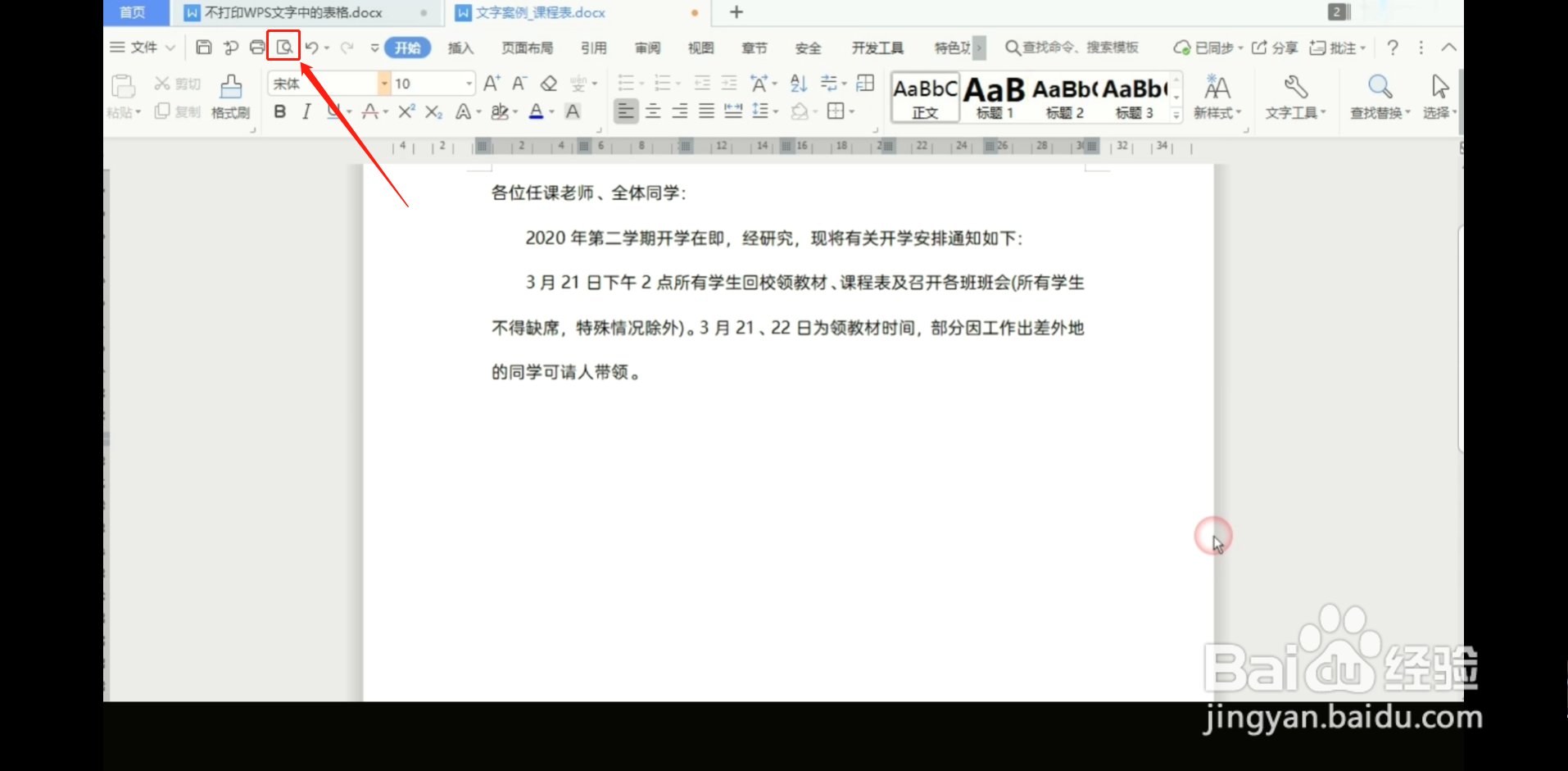1、先打开文档,选中要操作的表格,然后点菜单栏中的-表格工具,再点“表格属性”见下图
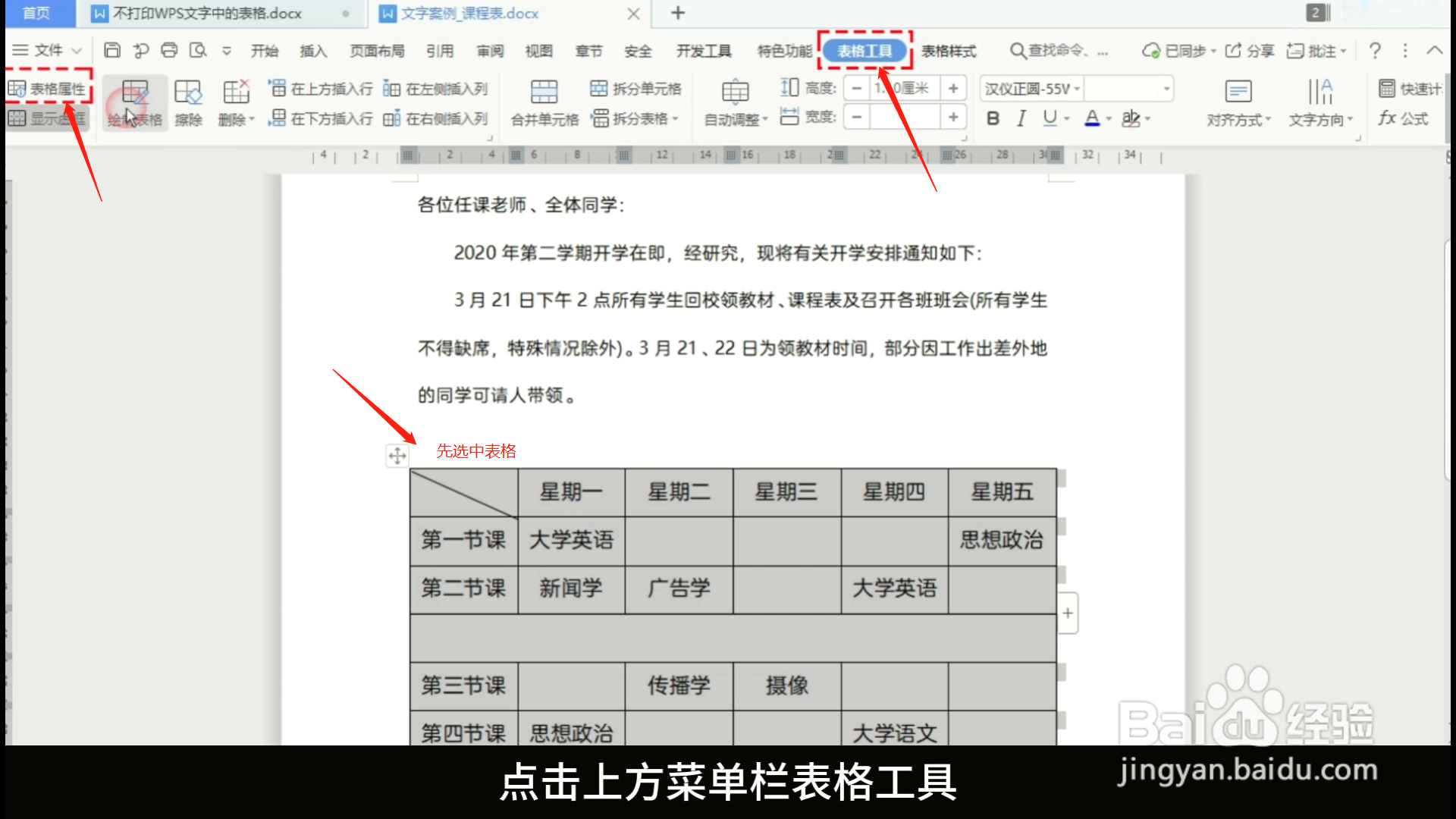
2、在弹出的表格属性对话框中,点击“表格边框和底纹”如下图
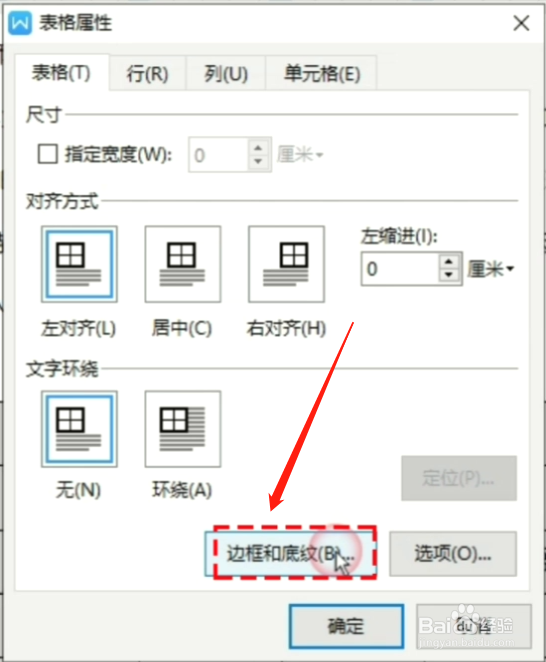
3、然后把边框设置为“无”,然后点 “确定”这样边框就没有颜色了。见下图
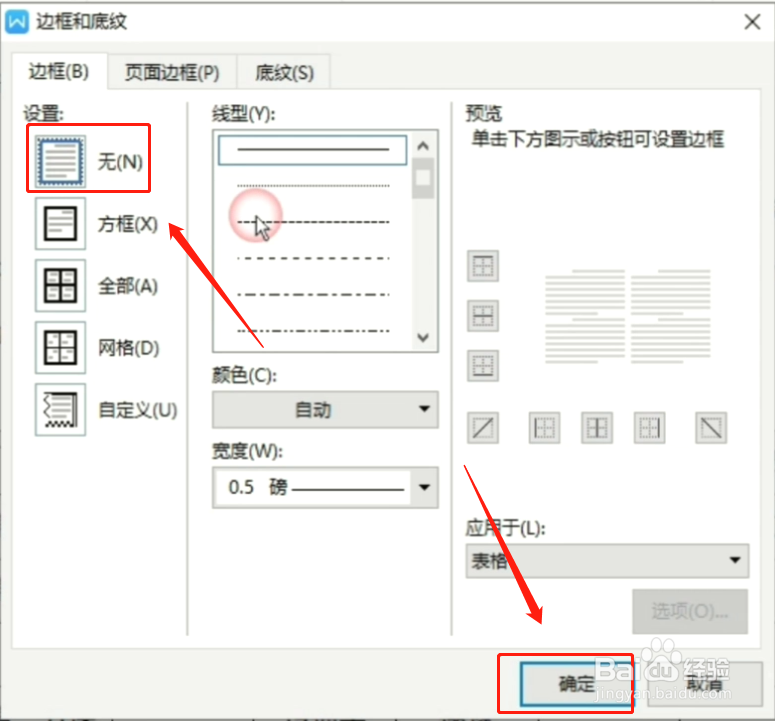
4、然后取消显示表格的虚线框,选中表格,点击上方菜单栏表格工具显示虚线框,这样就可以取消显示表格的虚线框了,见下图
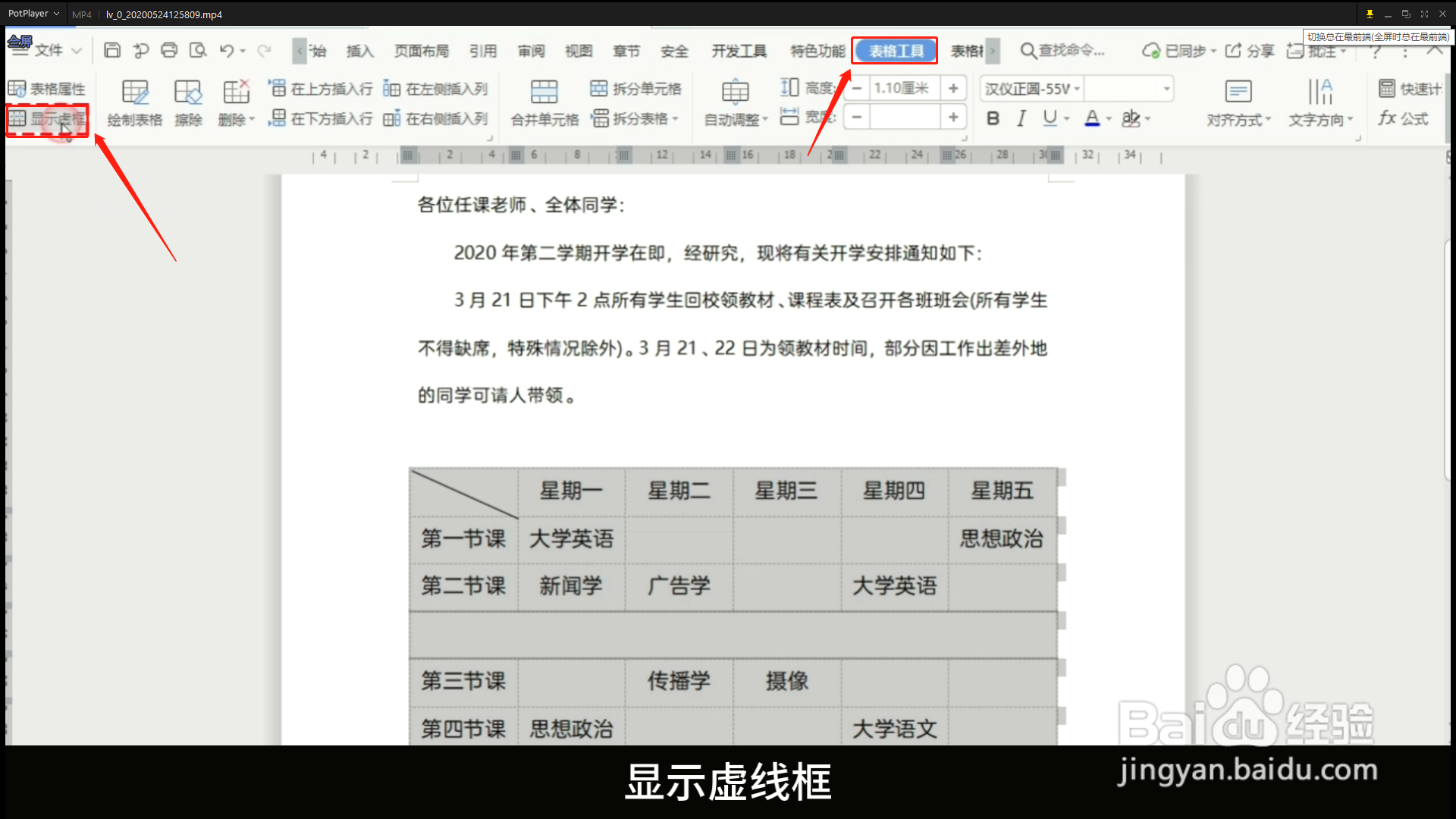
5、接下来将表格内的文本内容设置隐藏文本内容,字体对话框中点击效果隐藏文字,这样就可以隐藏字体文字
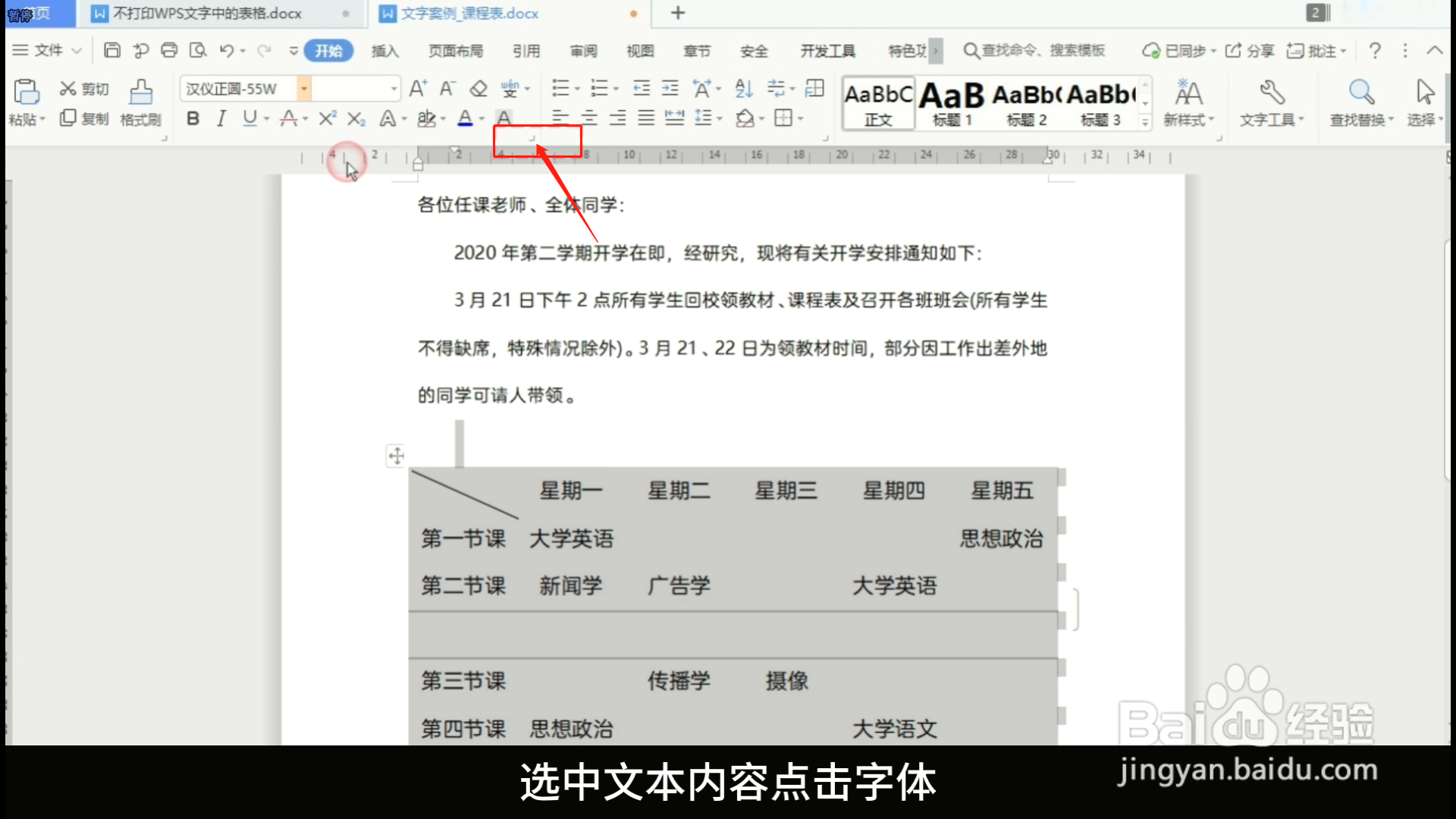
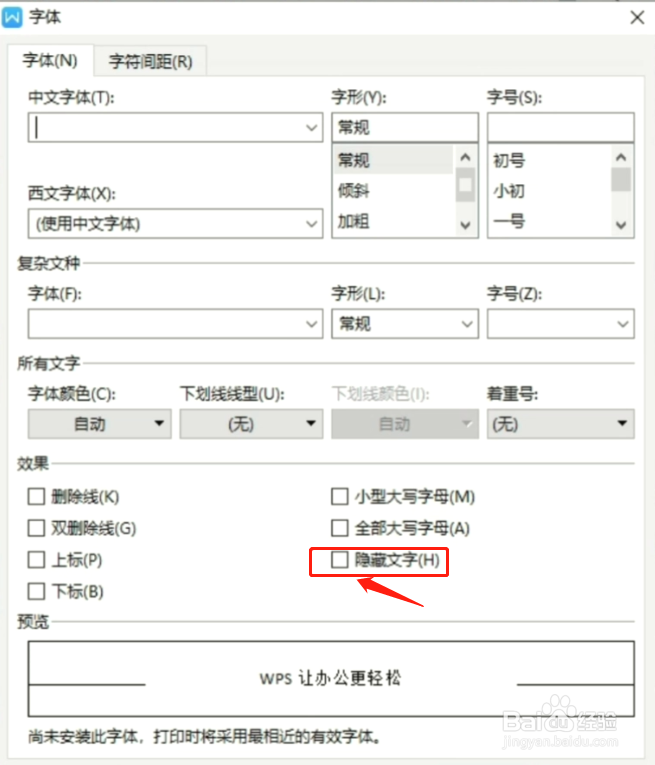
6、然后我们点击"打印预览" 此时可见表格表格内容被隐藏,这样就可以不打印本身的表格了,你学会了吗。